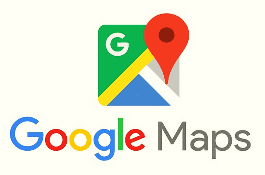
Googleマップ の ルート共有!?
PCで調べたルートをスマホへ転送 !!
画面の大きいPCで調べるほうが分かりやすい!!
外出先で道順などを調べるのにスマホを利用されている方も多いと思います。
実際、私も使用するのですが、やはり、複雑なルートを調べる時には、家を出る前にPCで調べて出かけるんですよね。
何故かといえば、やはりスマホ画面は小さいのでPCの大画面で調べるほうが理解しやすいんですね。
PCで調べた結果をスマホへ転送できれば、さらに安心ですよね・・・そうなんです。スマホへの転送はできるんですよ!
スマホのない頃だと、地図をプリントアウトしたりしてましたが・・・随分と楽になりました・・・
今日は、Googleマップでの転送の方法を書いておこうと思います。
- 【検索したルートをPCからスマホへ転送する方法】
- 例えば、PCのGoogleマップで京都御所を調べたとします。
- 画面の左側にルートなどの詳細が表示されますので、先ず、ルートを確認したいので『ルート・乗換』を選択します。
※ルート確認を必要としない場合は、左画面の『スマートフォンに送信』を選択されても良いです。
- ルート画面が開いたら『ルートをモバイルデバイスに送信』を選択します。
- すると、スマートフォンに送信画面が開き『本体・メール・ショートメッセージ(SMS)』の三択で好みの方法を選択してください。
因みに、私はいつも一番上の本体を指定しますね。
- すると、スマートフォンに送信画面が開き『本体・メール・ショートメッセージ(SMS)』の三択で好みの方法を選択してください。
- すると、スマホへルートが送信されましたので、ナビを開始して出発すれば案内してくれます。
スマホとPCを上手くリンクさせることにより、さらなる便利さを味わって見てくださいね。










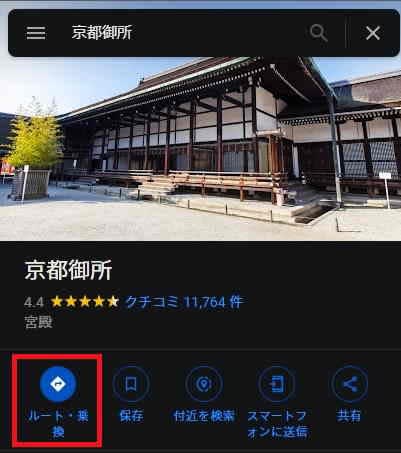



























※コメント投稿者のブログIDはブログ作成者のみに通知されます